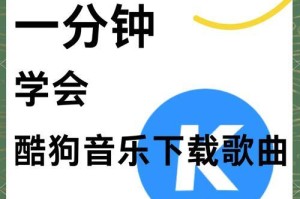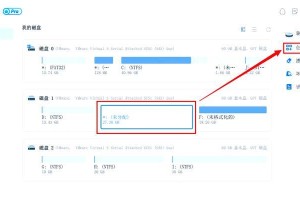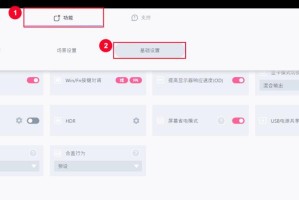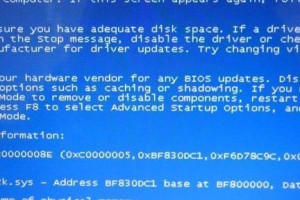随着技术的发展,笔记本电脑已经成为我们日常生活中不可或缺的工具之一。然而,有时我们可能会遇到笔记本没有声音的问题,这无疑是一件令人沮丧的事情。本文将为您揭示一些恢复笔记本扬声器的方法,帮助您解决这个困扰。
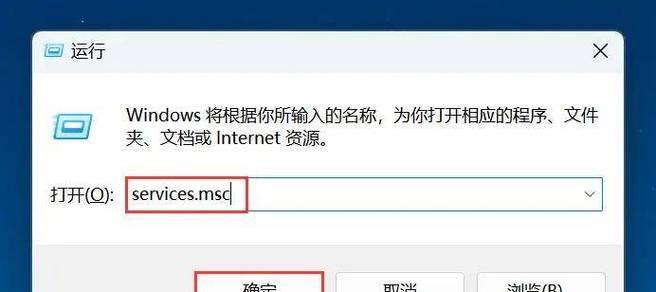
检查音量设置问题
在遇到笔记本没有声音的问题时,首先要检查音量设置是否正确。点击桌面右下角的音量图标,确保音量未被静音或调至最低。如果音量设置正常,继续阅读以下内容。
检查物理连接问题
有时候,笔记本扬声器可能会出现松动或断开连接的问题,导致无声。请检查扬声器是否正确连接到笔记本电脑,并确保连接牢固。

更新或重新安装驱动程序
笔记本的声音驱动程序有时可能会出现问题,导致扬声器无法正常工作。您可以尝试更新或重新安装声卡驱动程序,以解决这个问题。
使用Windows音频故障排除工具
Windows操作系统提供了内置的音频故障排除工具,可以帮助您自动检测和修复扬声器问题。打开控制面板,搜索并选择“音频”选项,然后点击“故障排除”进行检测和修复。
检查第三方应用程序
有时候,某些第三方应用程序可能会干扰笔记本的声音输出。尝试关闭或卸载最近安装的应用程序,然后重新启动电脑,看是否能够解决无声问题。
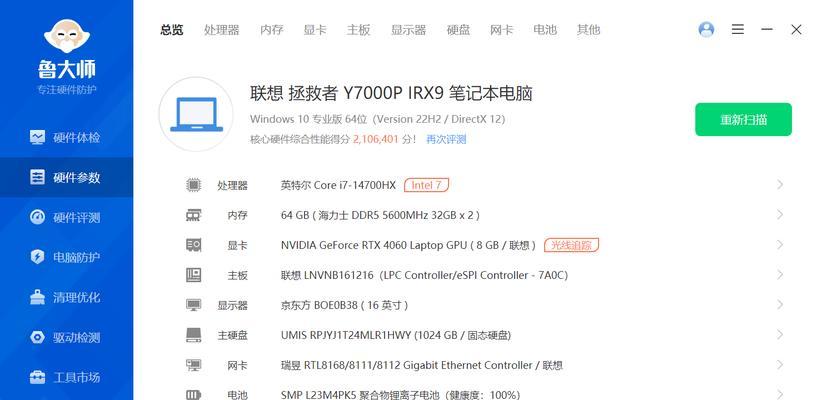
使用系统还原
如果问题发生在最近安装了新软件或更新驱动程序之后,您可以尝试使用系统还原将电脑恢复到问题出现之前的状态。打开控制面板,搜索并选择“系统还原”,按照提示进行操作。
清理笔记本扬声器
有时候,灰尘或污垢可能会进入笔记本扬声器,导致声音输出不畅或无声。使用柔软的刷子或压缩气罐清理扬声器,确保其干净无尘。
检查音频线路连接
如果您使用外接扬声器或耳机,检查音频线路连接是否正确。可能是线路本身出现问题,尝试更换线路或测试其他音频设备。
重启笔记本电脑
有时候,一些临时的系统问题可能导致扬声器无声。尝试简单地重启笔记本电脑,看看问题是否能够得到解决。
使用笔记本的硬件故障排除工具
一些品牌的笔记本电脑提供了自带的硬件故障排除工具,可以帮助您快速找到和解决扬声器问题。查阅您的笔记本手册,找到相关信息并进行操作。
更新操作系统
确保您的笔记本电脑运行的是最新版本的操作系统。更新操作系统可以修复一些已知的问题和错误,有助于恢复扬声器功能。
检查扬声器硬件问题
如果您尝试了以上所有方法,但问题仍未得到解决,可能存在扬声器硬件故障。此时建议将笔记本送往专业的维修中心进行修复。
联系厂商技术支持
如果您不确定如何解决笔记本没有声音的问题,或者以上方法无效,建议联系笔记本厂商的技术支持团队,寻求专业帮助和指导。
预防笔记本无声问题
为了避免笔记本无声问题的发生,定期清理扬声器和笔记本内部,避免过度使用音量最大化,及时更新驱动程序和操作系统等,可以有效预防这一问题。
通过本文的介绍,我们了解到解决笔记本没有声音的问题有很多方法。从调整音量设置到检查硬件问题,再到使用系统工具和联系厂商技术支持,希望这些方法能够帮助您恢复笔记本的声音功能,让您不再被无声困扰。记得按照逐一尝试这些方法,并根据具体情况选择适合您的解决方案。